Die 5 besten grafischen Backup-Tools für Ubuntu und Linux Mint
On September 27, 2021 by adminIn diesem Leitfaden stellen wir die besten Backup-Tools mit grafischer Benutzeroberfläche für die Betriebssysteme Ubuntu und Linux Mint vor. Diese Linux-Backup-Tools lassen sich auch auf Ubuntu-Varianten wie Lubuntu, Kubuntu und Xubuntu sowie auf anderen Derivaten wie Elementar OS, Zorin OS und anderen installieren.
Déjà Dup
Déjà Dup ist ein einfaches, aber leistungsstarkes Open-Source-Tool für persönliche Backups, das die Sicherung unglaublich einfach macht. Es verwendet Duplicity (verschlüsselte bandbreiteneffiziente Sicherung mit dem rsync-Algorithmus) als Backend. Es unterstützt lokale, standortferne (oder entfernte) oder Cloud-Backup-Speicherorte wie Google Drive. Es verschlüsselt Daten für sichere Transaktionen und komprimiert Daten für eine schnellere Übertragung.
Es bietet auch inkrementelle Backups, die es Ihnen ermöglichen, von einem bestimmten Backup wiederherzustellen, plant regelmäßige Backups und integriert sich gut in die GNOME-Desktop-Umgebung.
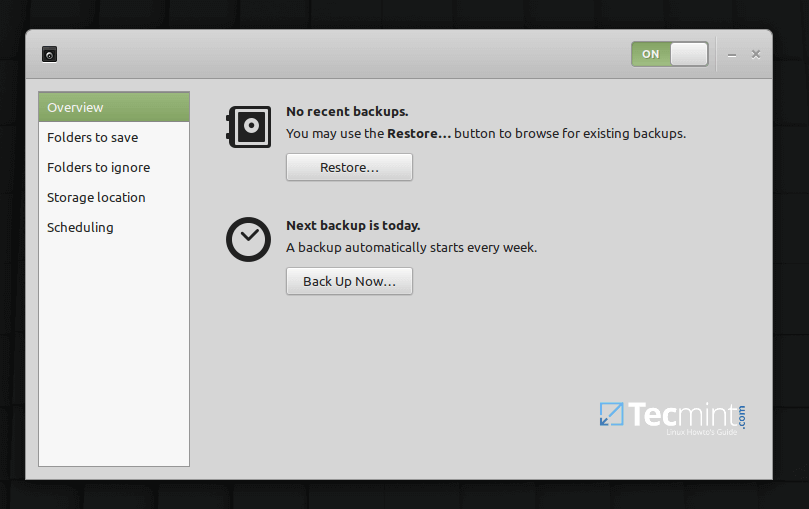
Um Déjà Dup in Ubuntu und Linux Mint zu installieren, öffnen Sie ein Terminal-Fenster und führen Sie den folgenden Befehl aus:
$ sudo apt install deja-dup
Alternativ können Sie es auch als Snap wie folgt installieren. Dies erfordert, dass Sie das snapd-Paket auf Ihrem System installiert haben.
$ sudo snap install deja-dup --classic
Grsync
Grsync ist eine einfache, großartige und leicht zu bedienende Open-Source-Benutzeroberfläche für das beliebte rsync-Kommandozeilenwerkzeug. Es unterstützt derzeit nur einen begrenzten Satz der wichtigsten rsync-Funktionen, kann aber effektiv zum Synchronisieren von Verzeichnissen und Dateien sowie zum Erstellen von Backups verwendet werden. Es verfügt über eine effiziente Schnittstelle und unterstützt die Speicherung verschiedener Sitzungen (Sie können Sitzungen erstellen und zwischen ihnen wechseln).
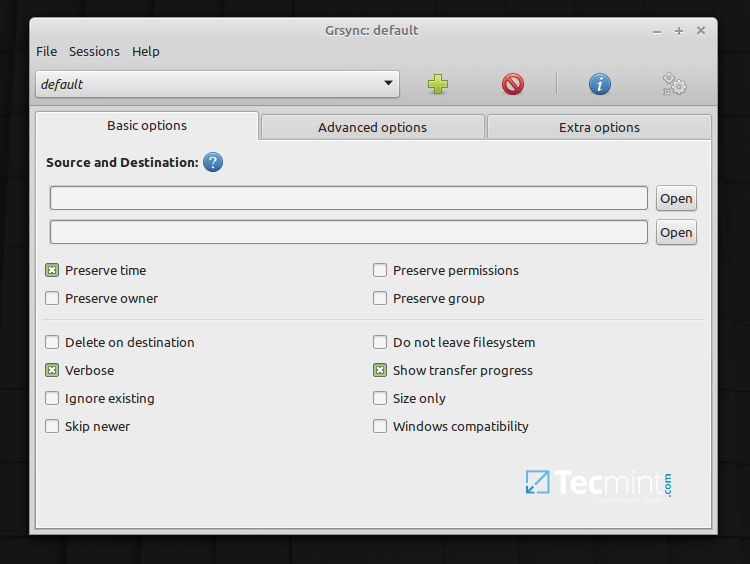
Um Grsync auf Ihrem System zu installieren, führen Sie einfach den folgenden Befehl aus:
$ sudo apt install grsync
Timeshift
Timeshift ist ein leistungsfähiges Open-Source-Backup- und Systemwiederherstellungstool für Linux, das nur wenig Einrichtung erfordert. Es wird verwendet, um Dateisystem-Snapshots in zwei Modi zu erstellen: Im RSYNC-Modus, bei dem Snapshots mit rsync+hardlinks auf allen Systemen erstellt werden, und im BTRFS-Modus, bei dem Snapshots mit den eingebauten Funktionen nur auf BTRFS-Systemen erstellt werden. Standardmäßig sind Benutzerdaten von den Snapshots ausgeschlossen, da das Programm auf den Schutz von Systemdateien und -einstellungen ausgelegt ist.
Timeshift bietet geplante Snapshots, mehrere Backup-Ebenen (stündlich, täglich, wöchentlich, monatlich und Boot) und Ausschlussfilter. Wichtig ist, dass Snapshots im laufenden Betrieb oder von Live-CD/USB wiederhergestellt werden können. Außerdem unterstützt es die verteilungsübergreifende Wiederherstellung und vieles mehr.
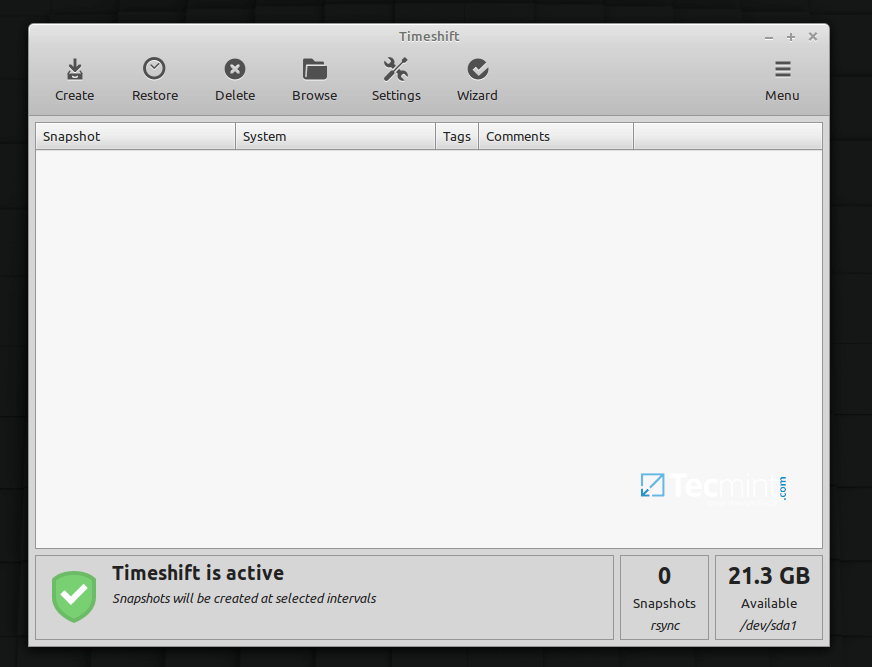
Sie können das Timeshift-Paket, das im Launchpad-PPA für unterstützte Ubuntu-Versionen verfügbar ist, mit den folgenden Befehlen installieren:
$ sudo add-apt-repository -y ppa:teejee2008/timeshift$ sudo apt-get update$ sudo apt-get install timeshift
Back In Time
Ein einfaches Open-Source-Backup-Tool für Linux-Desktops, Back In Time kommt mit einer Qt5-GUI-Anwendung ‚backintime-qt‘, die sowohl auf Gnome- als auch auf KDE-basierten Desktop-Enthronements läuft, und einem Kommandozeilen-Client ‚backintime‘.
Backups werden im Klartext gespeichert (was die Wiederherstellung von Dateien auch ohne Back in Time ermöglicht), und Dateibesitz, Gruppe und Berechtigungen werden in einer separaten komprimierten Klartextdatei fileinfo.bz2 gespeichert.
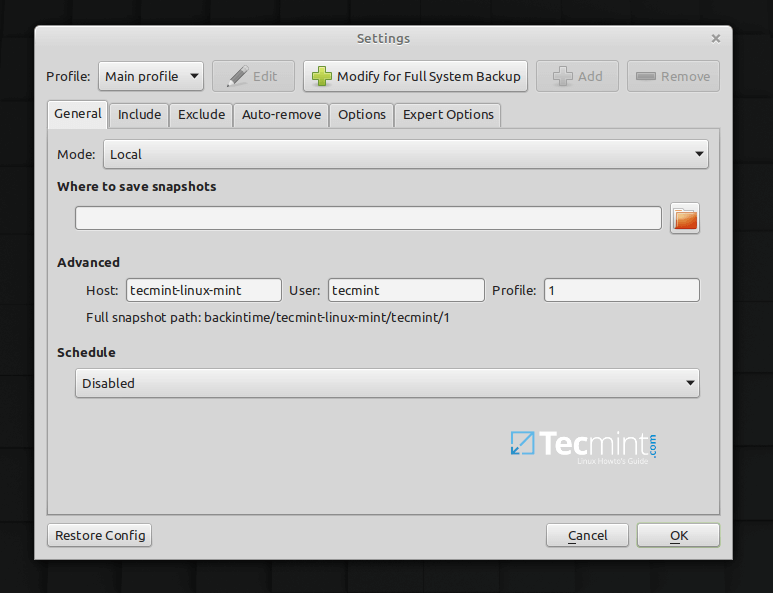
Das Back In Time Paket ist in den Ubuntu Repositories enthalten, man kann es wie gezeigt installieren.
$ sudo apt-get install backintime-qt4
UrBackup
Zu guter Letzt haben wir noch UrBackup, ein schnelles, einfach einzurichtendes Open-Source Backup Tool. Im Gegensatz zu den meisten Tools, die wir uns zuvor angesehen haben, hat UrBackup eine Client/Server-Architektur. Es hat konfigurierbare (aber so gut wie keine Konfiguration) Clients für die Betriebssysteme Linux, FreeBSD und Windows.
Es bietet vollständige und inkrementelle Image- und Dateisicherungen, Dateimetadaten wie die letzte Änderung werden gesichert, Image- und Dateisicherungen im laufenden Betrieb, schnelle Berechnung von Dateibaumunterschieden, einfach zu bedienende Datei- und Image-Wiederherstellung (über Wiederherstellungs-CD/USB-Stick),
UrBackup bietet außerdem konsistente Backups der verwendeten Dateien unter Windows und Linux, E-Mail-Benachrichtigungen, wenn ein System für eine konfigurierbare Zeitspanne nicht gesichert wurde, Berichte über Backups können an Benutzer oder Administratoren gesendet werden. Außerdem gibt es ein Web-Interface für die Verwaltung des Clients, das den Status der Clients, laufende Aktivitäten und Statistiken anzeigt und das Ändern von Client-Einstellungen ermöglicht.
Die wichtigste Einschränkung von UrBackup ist, dass Image-Backups nur mit NTFS-formatierten Volumes und mit dem Windows-Client funktionieren.
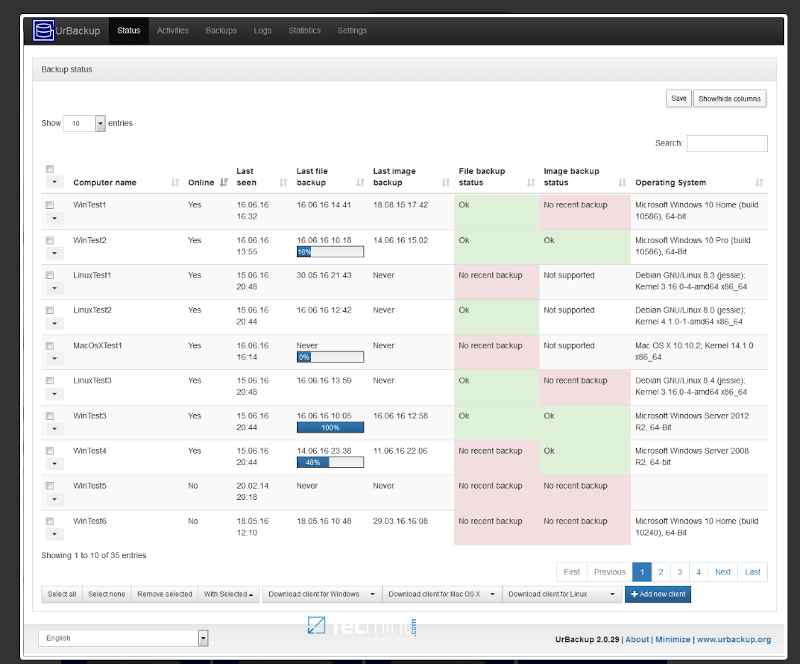
Um UrBackup zu installieren, führen Sie die folgenden Befehle aus, um das PPA hinzuzufügen und es zu installieren:
$ sudo add-apt-repository ppa:uroni/urbackup$ sudo apt update$ sudo apt install urbackup-server
Schreibe einen Kommentar